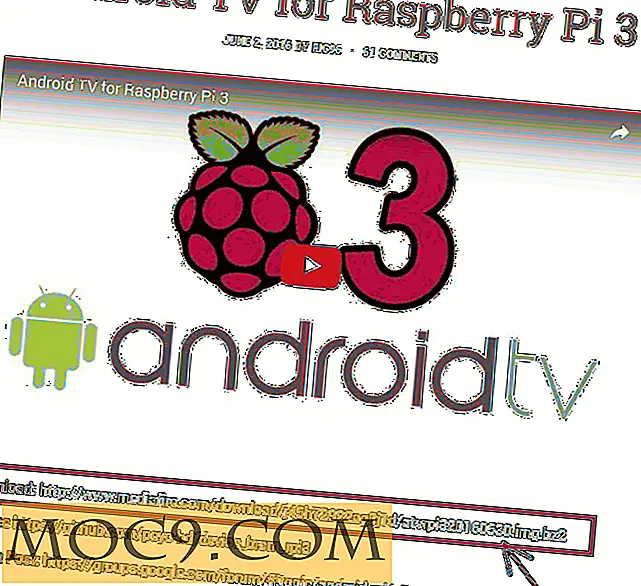Enkelt Tilpass og Konfigurer Grub Meny Med Grub Customizer
Mens Grub 2 er en nyttig bootloader brukt i mange Linux distros, er det ikke en lett oppgave å konfigurere. Mesteparten av tiden må du bruke kommandolinjen til å redigere config-filen, noe som ikke gjør det veldig brukervennlig. I tillegg må du også vite hvilken fil som skal redigeres ettersom de fleste konfigurasjonsfilene er automatisk generert, og endringer i feil fil vil ikke ha noen effekt på Grub-menyen.
Grub tilpasser er et enkelt, men likevel nyttig verktøy for å tilpasse og konfigurere Grub 2 (og BURG) bootloader. Den leveres med en GUI, så du trenger ikke å bruke kommandolinjen igjen. Hovedbruken av Grub-tilpasser er at du kan omarrangere oppføringene i Grub-menyen, og også redigere / slette / legge til nye oppføringer. Det kommer også med muligheter for å tilpasse oppførelsen og utseendet på Grub-menyen.
Merk : Hvis du bare har ett OS installert på datamaskinen, og du ikke ser Grub-menyen, kan det hende at Grub-tilpasser ikke er nyttig for deg.
Installasjon
Grub tilpasser er tilgjengelig i Launchpad, så det er enkelt å installere det i Ubuntu, eller en hvilken som helst Ubuntu-basert distro. Bruk kommandoene nedenfor for å installere Grub-tilpasser.
sudo add-apt-depot ppa: danielrichter2007 / grub-customizer sudo apt-oppdatering sudo apt-get install grub-customizer
For Fedora, eller annen omdreiningsbasert distro, kan du ta tak i rpm-pakkene her.
bruk
Etter installasjonen, kjør Grub-tilpasser. På hovedskjermbildet finner du alle oppføringene i Grub-menyen.

Herfra kan du velge hvilken som helst oppføring og omorganisere den ved å klikke på pil opp / ned. Du kan også redigere oppføringen eller til og med slette / legge til nye oppføringer.

Hvis du bruker BURG eller har en annen Grub-oppsett, kan du gå til "File -> Change Environment" for å endre bootloader-typen og konfigurasjonen.

Når du går til fanen "Generelle innstillinger", kan du endre innstillingene som standardoppføring (hvilket element er forhåndsvalgt når du starter opp datamaskinen), synlighet (hvor lenge grubmenyen vil dukke opp før standardinnstillingen oppføring er valgt) og kjerneparametrene.

Og hvis du ikke liker fargeskjemaet på din eksisterende Grub-meny, kan du endre den i kategorien Utseendeinnstillinger. Ting du kan konfigurere inkluderer oppløsning, bakgrunnsbilde, skriftstørrelse og farge, bakgrunnsfarge etc.

Når du er ferdig med all tilpasning, klikker du bare på "Lagre" -knappen, og den lagrer og oppdaterer automatisk systemet. Det er et alternativ for deg å installere Grub til MBR, men mesteparten av tiden trenger du ikke å gjøre det.
Siste ord
Den vanlige måten å konfigurere og tilpasse Grub-menyen er ikke en enkel oppgave. Det krever ofte at du har kunnskap om hvordan Grub 2 fungerer og hvilke konfigurasjonsfiler som skal redigeres. Et verktøy som Grub-tilpasser gjør det enkelt for alle å tilpasse Grub-menyen uten problemer. Selv for meg som har et godt kjennskap til hvordan Grub2 fungerer, setter jeg pris på enkelheten og effektiviteten til Grub-tilpasseren.